2017�N07��16��
ExcelVBA����,�R���{�{�b�N�X
�}�C�N���\�t�g�A�N�Z�X�̋L���͂�����
�l�C�u���O�����L���O��

�ɂق�u���O��
�R���{�{�b�N�X
���x�͂����őI���������X�g���ǂ����ɕ\�������܂��傤�B
����̓R���{�{�b�N�X���_�u���N���b�N�܂��͉E�N���b�N��
�u�R�[�h�̕\���v����\�������A�R���{�{�b�N�X��
�v���O�����L�q�ꏊ�ɋL�q���Ă����܂��B
Private Sub ComboBox1_Change()
Sheets("sheet4").Range("d1").Value = ComboBox1.ListIndex
End Sub
�ȒP�ȓ��e�ł��ˁB
�V�[�g4��d1�Z���ɃR���{�{�b�N�X�őI�����ꂽ�l��\������Ƃ������ߕ��ł��B
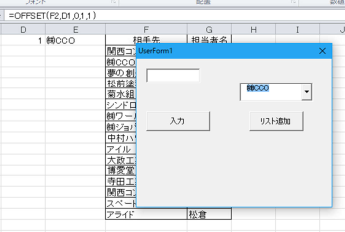
��L�̂悤��d1�ɂ́u1�v���\������AE1�Ɂu��CCO�v�ƕ\������Ă��܂��B
��������X�g�{�b�N�X�̎��Ɠ����ʼn��Ԗڂ��Ƃ�������\�����܂��B
���Ƃ�OFFSET�ŋ�̓I�ɕ\�������Ă��܂��B

�Ȃ�ƂȂ��g�������ȕ��͋C�ɂȂ��Ă��܂������B
Excel�̑傫�ȕ\�ȂǂɃf�[�^���͂��Ă����ۂɁA
���E�̃X�N���[������ς������ꍇ�Ȃǂ́A
���̂悤�Ƀ��[�U�[�t�H�[��������ē��͂��Ă����Ƃ������@���l�����܂��B
�������A�����O�ɂ��܂����A���́u�t�H�[���v���g���ΊȒP�Ȃ�ł����E�E�E�B

�y���̃J�e�S���[�̍ŐV�L���z
���̋L���ւ̃R�����g
�R�����g������
���̋L���ւ̃g���b�N�o�b�NURL
https://fanblogs.jp/tb/6475230
���u���O�I�[�i�[�����F�����g���b�N�o�b�N�̂ݕ\������܂��B
���̋L���ւ̃g���b�N�o�b�N





